Како омогућити режим Цхроме читача
Шта треба знати
- Ова функција више није доступна под цхроме://флагс. Уместо тога, користите страница за дестилацију да бисте омогућили режим читача у Цхроме-у за Виндовс.
- Алтернативно, можете да користите проширење да бисте омогућили режим читача у свим верзијама Цхроме-а.
Овај чланак објашњава како да користите Цхроме-ов уграђени режим читача: страница за дестилацију. Дестилација странице уклања елементе који одвлаче пажњу са веб странице, остављајући само чист текст за читање. То је скривена функција коју можете да омогућите у Цхроме-у за Виндовс.
Не користите цхроме://флагс за подешавање режима читача
Ова функција више није доступна под цхроме://флагс. Уместо тога, користите страница за дестилацију да бисте омогућили режим читача у Цхроме-у за Виндовс. Алтернативно, можете да користите проширење да бисте омогућили режим читача у свим верзијама Цхроме-а.
Имајте на уму да увек можете да користите екстензију да бисте добили исту функционалност као страница за дестилацију, без обзира који оперативни систем користите (Виндовс, мацОС, итд.). У неким случајевима ће вам можда бити лакше да инсталирате проширење уместо ручног ажурирања Цхроме-а да бисте омогућили режим дестилације.
Ако имате Мац, пређите на следећи одељак за нека проширења која можете да користите да бисте уживали у истој функцији као и коришћење странице за дестилацију.
Како да подесите Дистилл страницу (Цхроме Реадер Моде) за Виндовс
Ево погледа како да омогућите страницу за дестилацију, плус нека Цхроме проширења која ће вам пружити исту функционалност као страница за дестилацију, без обзира на то који тип уређаја или оперативног система користите.
-
Пре него што почнете, направите резервну копију десним кликом на Цхроме апликацију у Програми мени, а затим копирајте и налепите апликацију на другу локацију.
Ако желите, можете задржати две копије Цхроме иконе. На пример, један са омогућеном страном за дестилацију, а један без.
-
Кликните десним тастером миша на ваш Цхроме пречица да бисте открили опције Цхроме-а.
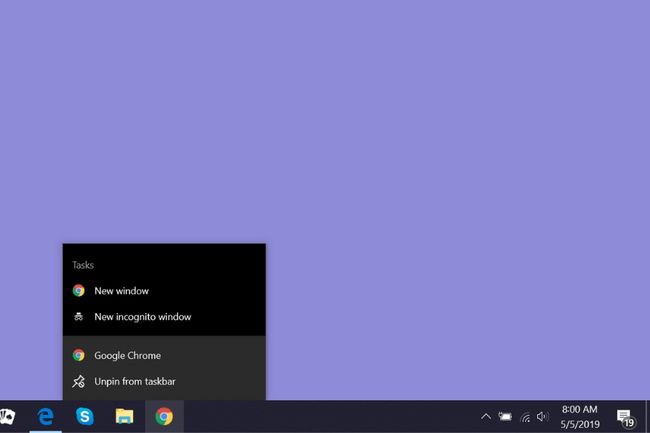
-
Затим кликните десним тастером миша на Гоогле Цхроме да открије Својства мени. Затим изаберите Својства.
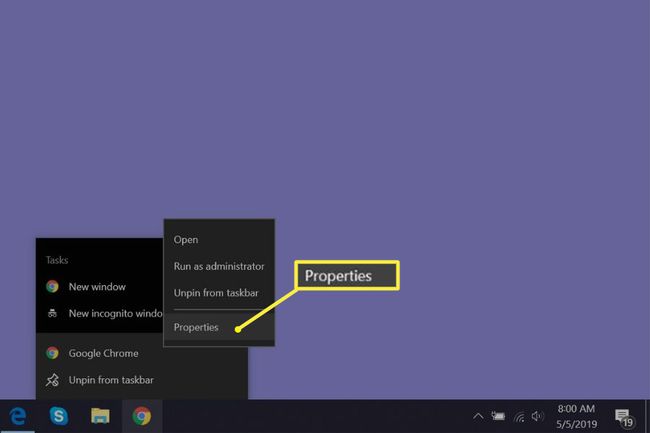
-
У Својства прозор, додај -енабле-дом-дестиллер до краја Таргет поље. На пример, тхе Таргет поље треба да гласи:
„Ц:\Програм Филес (к86)\Гоогле\Цхроме\Апплицатион\цхроме.еке“ –енабле-дом-дистиллер
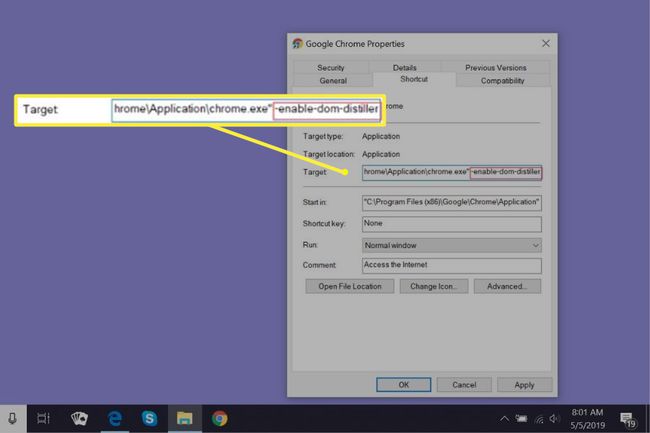
Када завршите са ажурирањем циљног поља, кликните У реду. Затим затворите и поново отворите Цхроме да би подешавање ступило на снагу.
-
Дестилирај страницу би сада требало да буде видљива опција у Цхроме менију (кликните на три вертикалне тачке у горњем десном углу прегледача да бисте открили мени).
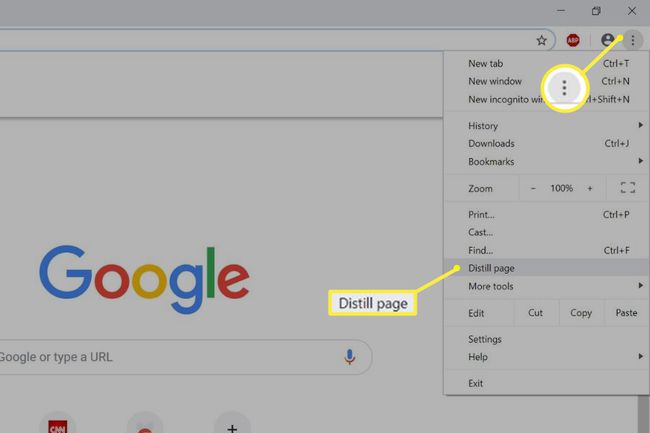
Како користити Дистилл страницу (Цхроме Реадер Моде)
Да бисте користили страницу за дестилацију, идите на веб страницу коју желите да прочитате. Затим изаберите Дестилирај страницу из горњег десног менија. Страница треба да се приказује у режиму читача, односно само текст, без нежељених елемената. Да бисте се вратили на оригиналну страницу, притисните дугме за повратак.
Имајте на уму да страница за дестилацију најбоље функционише на страницама које имају пуно текстуалног садржаја. Ако страницу за дестилацију примените на веб локацију која се састоји углавном од слика или видео записа, можда нећете добити резултате које тражите.
Како омогућити режим Цхроме читача на Мац-у
Ако желите да омогућите режим читача под цхроме://флагс, ова експериментална функција више није доступна. Уместо тога, користите проширење за Цхроме да бисте омогућили режим читача.
Ако сте корисник Мац-а (или једноставно више волите да користите екстензију), постоји неколико екстензија које ће вам омогућити да прегледате странице у режиму читача. Ова проширења су дизајнирана да уклоне ометајуће и непотребне елементе са веб странице, дајући вам боље искуство читања на било ком уређају.
- Реадер Виев: Уклања елементе који ометају пажњу попут слика и дугмади и мења величину текста, контраст и изглед веб странице ради боље читљивости.
- Сам прочитао: Уклања огласе, искачуће прозоре, коментаре и још много тога. Такође вам омогућава да користите тамне и светле теме (добро за тешко читљиве веб странице), као и да примените сопствени прилагођени стил на веб странице.
- ДОМ Дистиллер Реадинг Моде: Уклања ствари као што су слике, бочне траке, искачући прозори и други елементи који ометају пажњу са веб странице.
